今天为大家解决的是在 macOS 上启动 Autodesk 2020(或更高版本)软件时,会出现“许可证检查超时 您想做什么?”的消息,并且程序被强制关闭的解决方法!
产品许可证 - 过期
许可证签出超时。你想让我做什么?
AutoCAD LT 将被关闭。
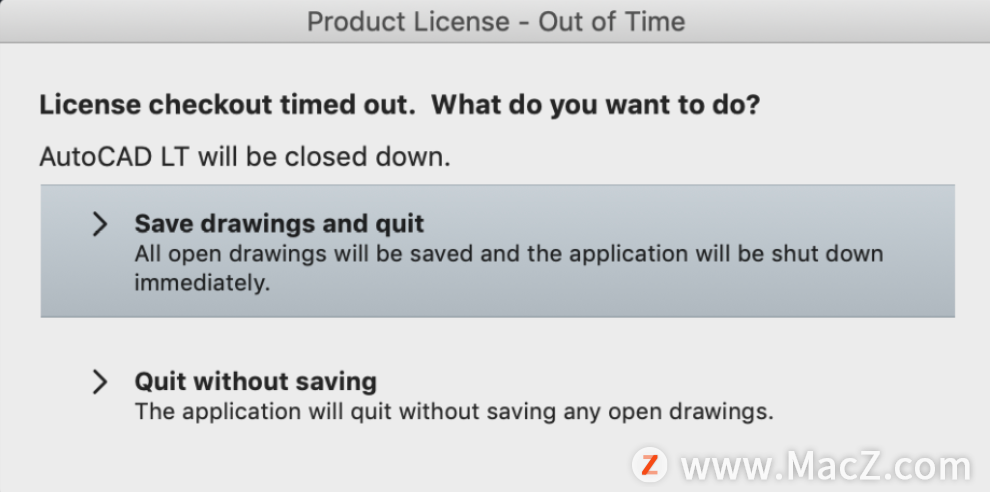
原因:
- Autodesk Desktop Licensing Service (ADLS) 不是最新的。
- Autodesk 单点登录组件 (AdSSO) 不是最新的。
- 登录软件。
- ADLS 未运行或已损坏。
- ADLS 安装问题。
- 检查您的代理和/或防火墙
- macOS Ventura 13 版本设置。
Autodesk Desktop Licensing Service (ADLS) 不是最新的。
- 关闭所有 Autodesk 产品。
- 访问Autodesk Account的“产品更新”部分。
- 查找适用于 Mac 的最新Autodesk 许可服务更新。(重要提示:版本可能会随着新更新的发布而更改,请确保下载最新版本)。
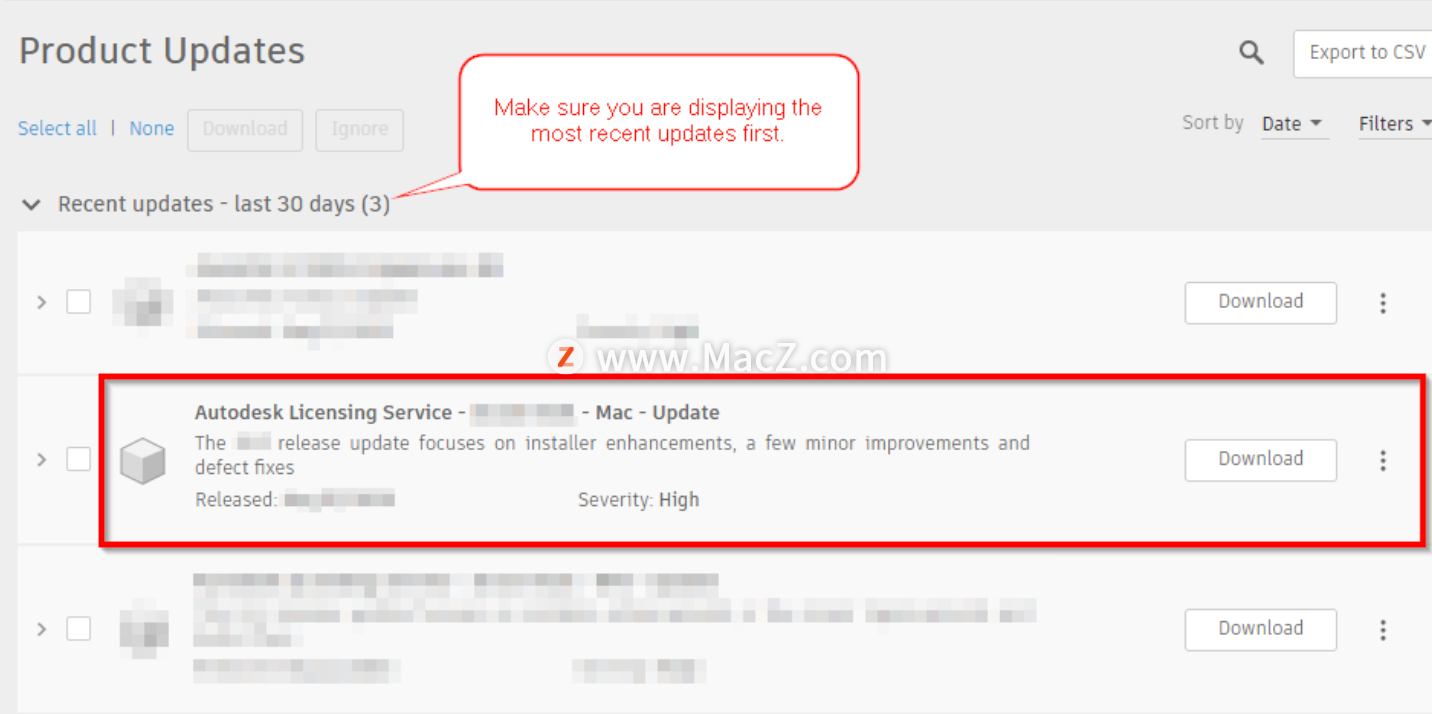
- 导航到包含.tar文件的文件夹 ,然后双击它以提取内容。
- 将出现一个文件夹adsklicensinginstaller 。在里面你会看到两个文件:
- AdskLicensing-xxxx-mac-installer.pkg。
- adlmflexnetserverIPV6.pkg。
- 双击其中每一个并按照说明进行安装。
登录软件
启动 AutoCAD/AutoCAD LT for Mac 时,将出现“登录”对话框。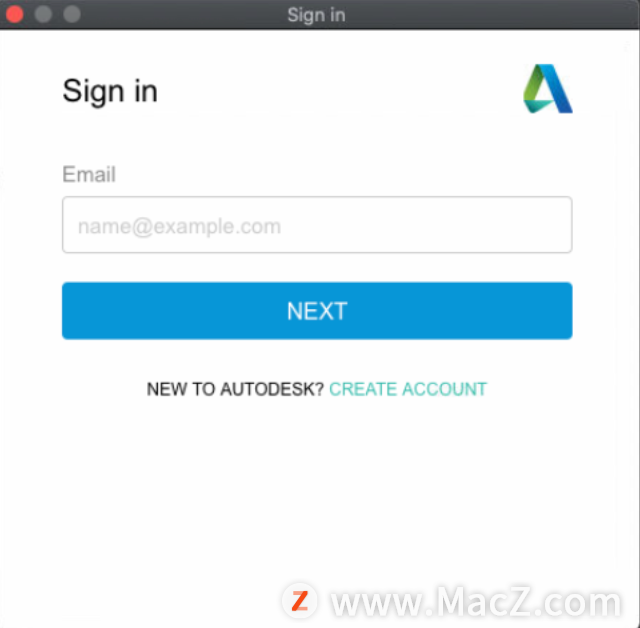
尽管如此,该程序将在后台打开,并且在最终显示上述错误之前,在短时间内无需成功登录即可访问。
为避免这种情况,请确保在进入该程序之前使用 Autodesk 凭据登录。
ADLS 未运行或已损坏
按着这些次序:
- 卸载 Autodesk 许可服务。
- 重新安装 Autodesk 许可服务。
- 请参见 Autodesk 许可服务下载。
- 启动软件。
ADLS安装问题
- 下载随附的文件 fixaccount.zip(位于本文底部)。
- 双击它以提取文件fixaccount.sh。
- 打开终端(在 Finder > 前往 > 实用工具 > 终端中)。
- 类型:
须藤 sh
- 将文件 fixaccount.sh 拖放到终端窗口中,命令将完成类似于:
sudo sh /Users/<用户名>/Downloads/fixaccount.sh
- 按 ENTER 键。
- 系统将提示您输入密码,输入您的 Mac 密码(输入时不会显示任何符号,这是正常现象),然后按 Enter。
- 再次运行 AutoCAD / AutoCAD LT for Mac 安装文件。
检查您的代理和/或防火墙
请咨询您的系统/网络管理员,以允许通过代理和/或防火墙连接到 Autodesk 域。
要验证所需的 URL 访问状态,请安装许可支持工具 并运行以下命令:
AdskLicensingSupportTool -u(或 AdskLicensingSupportTool --checkurls)
macOS Ventura 13 版本设置
- 在“常规”>“登录时打开”中注册 Autodesk 程序和 AdskLicensingService。
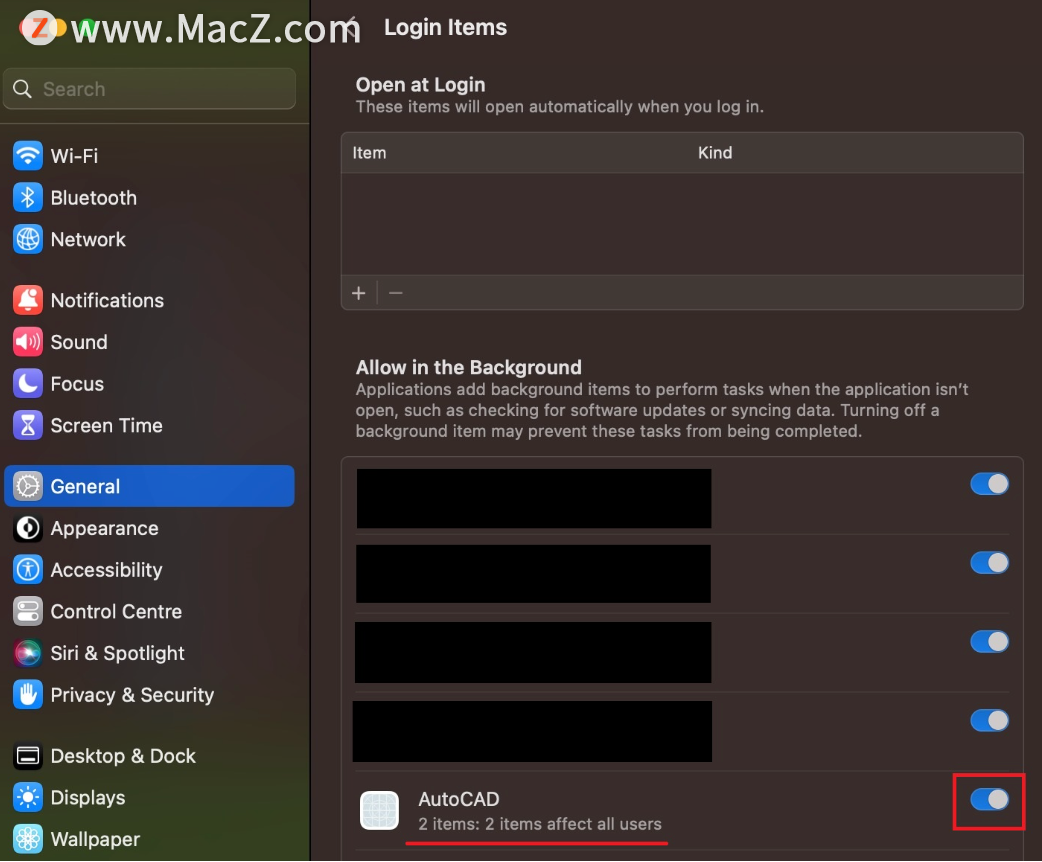 2.打开终端窗口并运行命令:
2.打开终端窗口并运行命令: sudo launchctl 启用 system/com.autodesk.AdskLicensingService -w
- 启动软件。